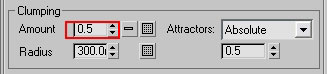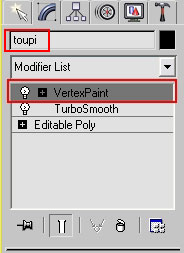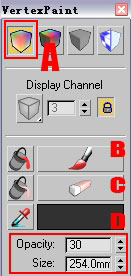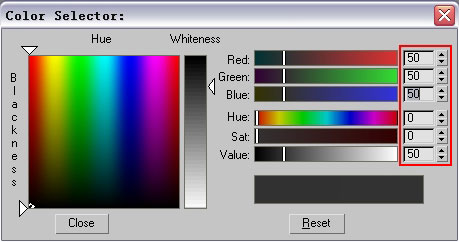3ds Max教程:Hairtrix插件之人物发型(3)
来源:火星时代 作者:未知 发布时间:2011-11-28 08:12:15 网友评论 0 条
(39)为了让头发看起来更丰富,也更时尚。还要再让头发有一点点烫染过后的那种一缕缕的感觉。那么我们改变“Clumping”(聚集)的Amount(数值)为“0.5”,如下图所示。如果改变这个数值到足够大,我们还能利用这个功能做出头发被打湿后粘在一起的感觉。
(40)按键盘的“F9”渲染,结果如下图所示。现在头发的自然变化足够了,如果再多就会显得凌乱了。适可而止,打住!下面开始调整其他的效果。
(41)一般男性的发型都会收拾一下鬓角,修整一下发际线等等。那就意味着头发有的地方长有的地方短,而且这个长短的分布是有严格限制的。如果要想精确的控制毛发的长短,用画图是最完美的,而Hairtrix则能支持3ds Max内置的顶点色的绘制,这样我们就能直接在3ds Max内部绘制出顶点图,然后用这个图来控制毛发。首先选择头发模型,然后在修改器列表中选择“VertexPaint”修改器,将它添加到修改器堆栈中来,如下图所示。从而为在头皮绘制顶点色图做准备。
(42)在为头皮模型增加了“VertexPaint”修改器之后,会自动弹出一个“VertexPaint”面板,这个面板中有绘制所需要的工具,如下图所示,其中A所示的那一排按钮更换显示方式的按钮。被我们选中的则是显示绘制结果的最佳方式。图中B所示的是画笔,图中C所示的是橡皮,图中C所示的是调色板。 我们将笔刷的“Opacity”(透明度)调节成“30”,并改变笔刷的大小到适合我们绘制。
- 2009-10-20
- 2010-12-03
- 2009-10-20
- 2011-01-11
- 2009-10-20
- 2009-10-20
- 2009-03-30
- 2009-04-17
- 2009-10-20
- 2009-10-20
- 2010-08-17
- 2010-09-07
- 2009-10-20
- 2009-10-20
- 2009-10-20
关于我们 | 联系方式 | 广告服务 | 免责条款 | 内容合作 | 图书投稿 | 招聘职位 | About CG Time
Copyright © 2008 CGTime.org Inc. All Rights Reserved. CG时代 版权所有